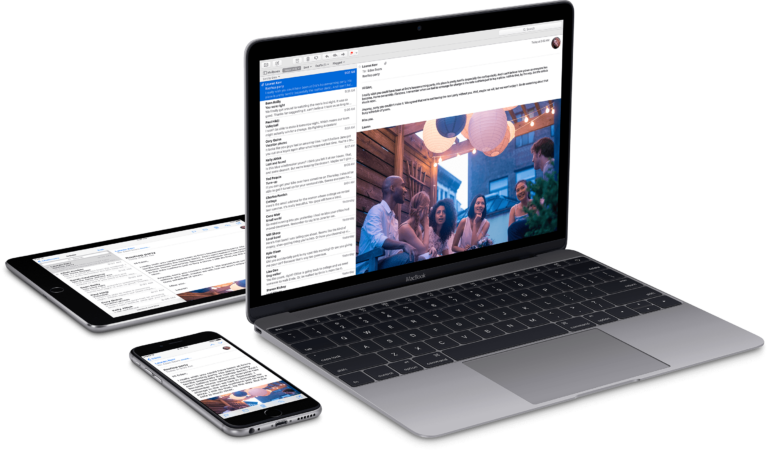Comment archiver la sauvegarde d’un iPhone ou d’un iPad sur un Mac
Si vous apportez une modification majeure à votre iPhone ou iPad, comme l’installation d’un logiciel bêta ou une nouvelle version majeure du système d’exploitation d’Apple, vous devez effectuer une sauvegarde d’archive, sinon si quelque chose ne va pas, vous ne pourrez pas rétrograder et restaurer l’appareil à son état précédent.
En créant une sauvegarde d’archive, vous pouvez enregistrer une copie de votre système d’exploitation existant avec tous vos paramètres et données sur lesquels vous pouvez vous rabattre et réinstaller si le pire se produit. Les sauvegardes archivées peuvent également être cryptées, gardant vos données en sécurité et protégées sur votre ordinateur. Les étapes suivantes vous montrent comment procéder.
Comment faire une sauvegarde d’archive
- Branchez votre « iPhone » ou « iPad » sur votre Mac à l’aide du câble fourni.
- Cliquez sur Autoriser les pièces jointes à se connecter permettre dans l’invite de dialogue.
- en ouvrir un découvreur Cliquez sur l’icône du Finder dans le Dock pour ouvrir la fenêtre.
- Cliquez sur le nom de votre appareil iOS dans la barre latérale.
- Si c’est la première fois que vous connectez votre appareil à votre Mac, cliquez sur croire dans une fenêtre du Finder.
- robinet croire Lorsque vous y êtes invité, entrez un mot de passe sur votre appareil, puis entrez le mot de passe pour confirmer.
- Dans l’onglet Général, cliquez sur le cercle à côté sauvegarder toutes vos données [iPhone/iPad] à ce Mac.
- Si vous voulez que votre sauvegarde soit cryptée, cochez la case à côté de Crypter la sauvegarde localepuis entrez un mot de passe pour protéger vos données.
- Si vous ne souhaitez pas créer de sauvegardes chiffrées ou si vous avez déjà configuré des sauvegardes chiffrées, cliquez sur sauvegarder maintenant.
Une fois la sauvegarde terminée, vous pouvez trouver la date et l’heure de la dernière sauvegarde dans « Date et heure de la dernière sauvegarde ». Général au-dessus du bouton Gérer les sauvegardes.N’oubliez pas que lorsque vous sauvegarderez manuellement ou automatiquement votre iPhone ou iPad à l’avenir, cette sauvegarde ne sera pas écrasée, vous pouvez donc toujours utiliser restaurer la sauvegarde… Options du même écran du Finder.